Sådan bruger du HP Support Assistant til at opdatere drivere og firmware
Hvis du har købt en bærbar eller pc fra HP, har du HP Support Assistant forudinstalleret på den. HP Support Assistant , som navnet antyder, er software fra HP, der hjælper brugere med at opdatere og installere drivere og firmware på deres HP bærbare computere og computersystemer. Ud over dette giver det også brugere fejlfindingsværktøjer og hjælper dem med at holde deres Windows opdateret og sikker. I denne artikel vil vi forklare, hvordan du kan bruge HP Support Assistant til at opdatere dit systems enhedsdrivere og firmware .
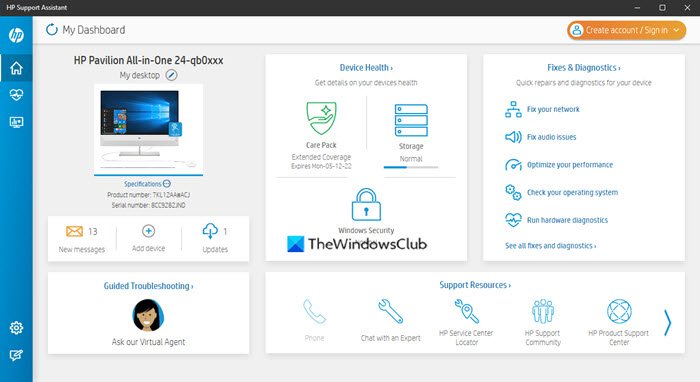
HP Support Assistant til Windows10
Lad os se trinene til at opdatere drivere og firmware ved hjælp af HP Support Assistant .
1] Du kan starte HP Support Assistant ved at klikke på dets ikon på proceslinjen. Se nedenstående skærmbillede.
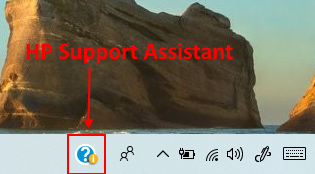
2] Efter at have startet det, vil du få en grænseflade vist i nedenstående skærmbillede. Her kan du se dit produktnavn, serienummer og produktnummer. For at se, om en opdatering er tilgængelig eller ej, skal du klikke på " Opdateringer(Updates) ".
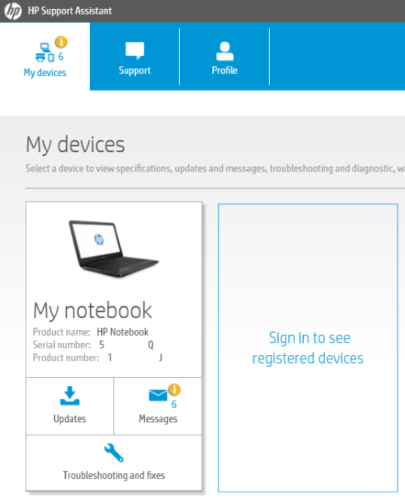
3] Derefter vil assistenten søge efter opdateringer, og du vil se grænsefladen som vist på nedenstående skærmbillede.
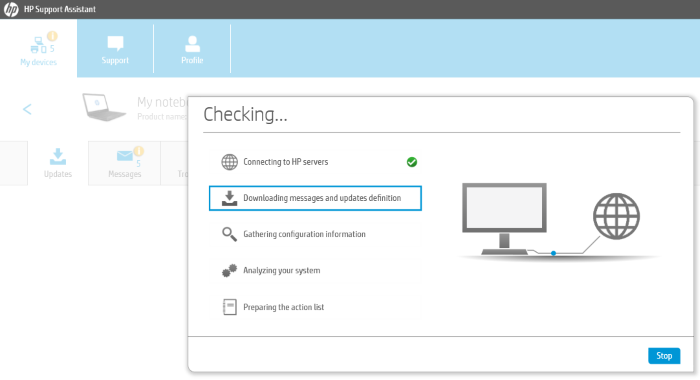
4] Du vil se alle tilgængelige opdateringer i afsnittet " Opdateringer(Updates) ". På min bærbare computer var alle drivere og firmwareversioner opdaterede. Derfor var opdateringssektionen tom. Før du installerer en opdatering, kan du kontrollere størrelsen ved at vælge den.
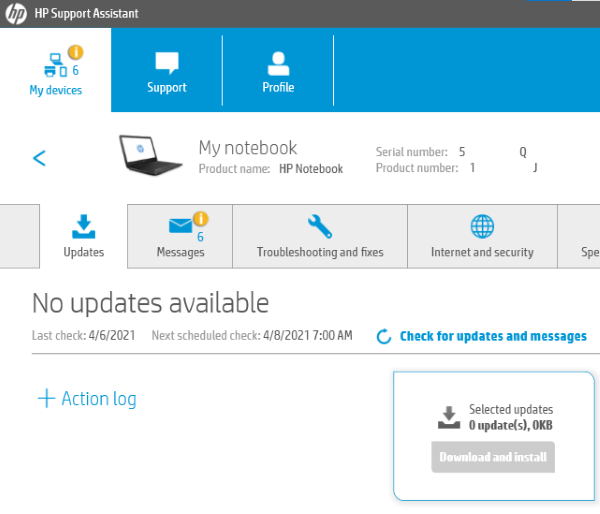
Den brugerdefinerede valgfunktion lader dig installere enten alle tilgængelige opdateringer med et enkelt klik eller kun de valgte. " Handlingslog(Action log) " viser alle dine tidligere aktiviteter vedrørende opdateringer.
Dette handler om at bruge HP Support Assistant til at opdatere drivere og firmware. Nu vil vi udforske nogle flere funktioner i Support Assistant . Alle(All) vigtige oplysninger såsom tip til fejlfinding, hjælp til HP-tilbehør, hjælp til pc-opvarmningsproblemer osv. er tilgængelig under fanen " Meddelelser(Messages) ".
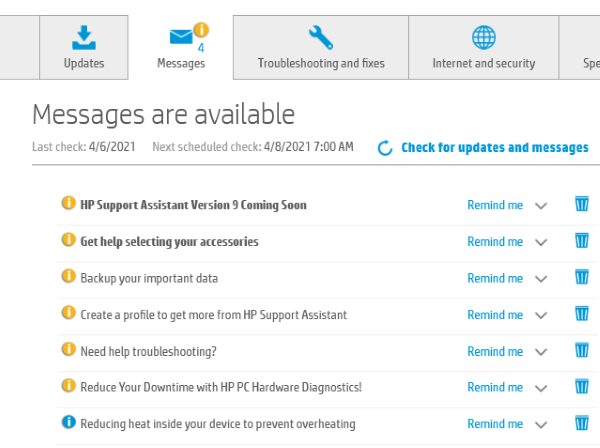
Hvis du oplever problemer med din pc eller bærbare computer, kan du løse det ved at bruge fanen " Fejlfinding og rettelser(Troubleshooting and Fixes) ". Fanen hjælper dig med at løse nogle af de almindelige problemer, såsom netværksproblemet, printerproblemet, lydproblemet osv. Du kan også køre et batteritjek her og få hjælp fra HP's virtuelle assistent til at løse dit problem.
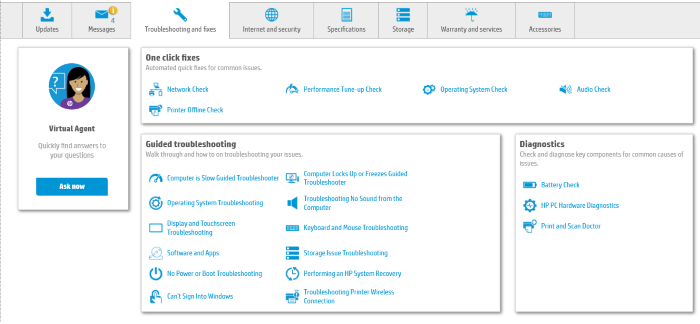
Andre faner omfatter oplysninger som enhedsgaranti, internet- og sikkerhedsindstillinger, enhedsopbevaring osv. Du kan få online support fra virksomheden ved at klikke på knappen " Support ".
Hvis du ikke har en forudinstalleret HP Support Assistant på din pc eller bærbare computer, kan HP-brugere downloade den fra HP's officielle hjemmeside(HP’s official website) .
Det er det. Håber(Hope) du kunne lide artiklen. Du(Feel) er velkommen til at tilføje din feedback i kommentarfeltet.
TIP : Læs næste om HP PC Hardware Diagnostics UEFI .
Related posts
Microsoft Support and Recovery Assistant - Løs Office og andre problemer
Intel Driver & Support Assistant: Download, installer, opdater Intel-drivere
Bruger kommandolinjeversionen af Microsoft Support and Recovery Assistant
Avanceret diagnostik, Microsoft Support & Recovery Assistant - Outlook
Sådan starter du Windows i UEFI- eller BIOS-firmware
Sådan opgraderes Actiontec ECB6200-firmware
Sådan opdaterer du AirPods-firmwaren, og hvorfor du bør
Windows kan ikke gendanne systembilledet til en computer, der har en anden firmware
6 måder at få adgang til BIOS i Windows 10 (Dell/Asus/HP)
Brug HP Print and Scan Doctor til at løse almindelige printerproblemer
HP Omen X Windows 10 bærbar er et spildyr!
UEFI Boot Sources - Vælg venligst opstartsenhed
7 måder at rette HP-printere på "Driver er ikke tilgængelig"-fejl på Windows-pc
Sådan opdaterer du firmwaren på din Xbox One-controller og -headset
Ret HP bærbar computer, der ikke opretter forbindelse til Wi-Fi
HP OfficeJet Pro 8500 (A909n) Premier anmeldelse
Ret HP-printerfejlkode 0xc4eb827f på Windows 11/10
Ret HP-printer fejlkode 0xc4eb92c3 på Windows 10
UEFI-firmwareindstillinger mangler på Windows 11/10
Ret MSI.netdevicemanager40 fatal fejl for HP-enheder
